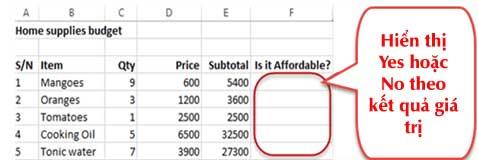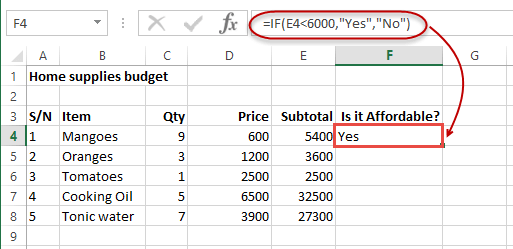Logik-funktionen er en af Microsoft Excels mest populære og nyttige funktioner. Logik-funktionen i Excel hjælper dig med at kontrollere værdier og automatisk udføre arbejde baseret på testresultaterne. Her er alt, hvad du behøver at vide om logiske funktioner i Excel .
- Microsoft Excel
- Microsoft Excel til Android
- Microsoft Excel til iOS
- Microsoft Excel online
Hvad er en logisk funktion?
Logikfunktioner i Excel giver brugerne mulighed for at træffe beslutninger, når de implementerer formler og funktioner. Logiske funktioner bruges ofte til at:
- Kontroller nøjagtigheden af tilstanden.
- Kombiner flere forhold sammen.
Hvad er betingelser? Hvorfor er det vigtigt?
En betingelse er et udtryk, der vurderes til at være sandt eller falsk. Dette udtryk kan være en funktion, der bestemmer den værdi, der indtastes i cellen som et tal eller en tekst, en værdi større end, lig med eller lavere end en bestemt værdi...
Eksempel på IF-funktion i Excel
I denne artikel vil vi tage et eksempel på et familieindkøbsbudget. HVIS-funktionen bruges her til at afgøre, om varens værdi er dyr eller ej. Antag, at varer med en værdi større end 6.000 er dyre. Varer med en pris på under 6.000 er overkommelige. Se venligst illustrationen nedenfor for at forstå det bedre.
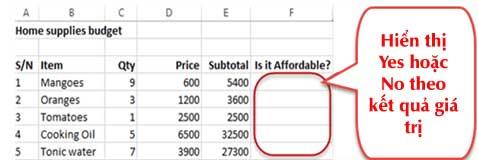
- Placer markøren i celle F4.
- Indtast formlen ved hjælp af følgende HVIS-funktion: =HVIS(E4<>
Forklare:
- "=HVIS(…)" er HVIS-funktionen.
- "E4<> er den betingelse, IF-funktionen evaluerer. Den kontrollerer, om værdien af celle E4 (Subtotal) er lavere end 6.000 eller ej.
- "Ja" er den værdi, som funktionen vil vise, hvis værdien af E4 er lavere end 6.000.
- "Nej" er den værdi, som funktionen vil vise, hvis værdien af E4 er større end 6.000.
Når du har afsluttet arbejdet, skal du trykke på Enter- tasten . Du vil modtage følgende resultater:
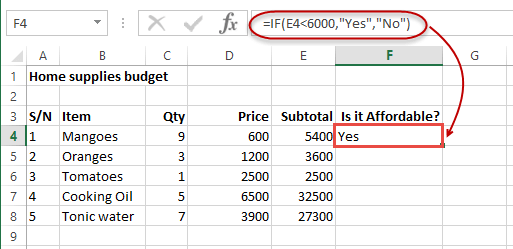
Forklar betydningen af logiske funktioner i Excel
| Kæbe |
Beskrive |
Ved brug af |
| OG |
Tester flere betingelser og returnerer True, hvis alle betingelser er sande. |
=OG(1 > 0,ISNUMMER(1))
Ovenstående funktion returnerer TRUE, fordi begge betingelser er sande.
|
| FALSK |
Returnerer den logiske værdi FALSK. Det bruges til at sammenligne resultaterne af en tilstand eller funktion for sande eller falske resultater. |
FALSK() |
| HVIS |
Kontroller, om betingelsen opfylder kravene eller ej. Hvis det er, returnerer det True. Ellers returnerer den Falsk. =HVIS(logisk_test,[værdi_hvis_sand],[værdi_hvis_falsk]). |
=HVIS(ER NUMMER(22),"Ja", "Nej")
22 er tallet for funktionen til at returnere Ja.
|
| IFERROR |
Returnerer udtryksværdien, hvis der ikke opstår nogen fejl. Hvis der er en fejl, returnerer den fejlværdien. |
=IFERROR(5/0,"Divider med nul fejl") |
| IFNA |
Returnerer værdi, hvis #N/A fejl ikke opstår. Hvis der er en #N/A fejl, returnerer den værdien NA. #N/A fejlen er en hvis værdi ikke er tilgængelig for en formel eller funktion. |
=IFNA(D6*E6,0). Ovenstående formel returnerer 0, hvis begge celler D6 eller E6 er tomme. |
| IKKE |
Returnerer True, hvis betingelsen er falsk, og returnerer False, hvis betingelsen er sand. |
=IKKE(ISTEXT(0))
Ovenstående funktion returnerer True
|
| ELLER |
Bruges ved evaluering af flere forhold. Returnerer sand, hvis alle eller nogle af betingelserne er sande. Returnerer falsk, hvis alle betingelser er falske. |
=ELLER(D8="admin",E8="kasserer")
Ovenstående funktion returnerer True, hvis både D8 og E8 er admin eller kasserer
|
| RIGTIGT |
Returnerer den logiske værdi TRUE. Det bruges til at sammenligne resultaterne af betingelser eller funktioner, der returnerer sandt eller falsk. |
RIGTIGT() |